如何在 Mac 上從 Spotlight 搜索結果中排除某些文件、文件夾、驅動器和類別
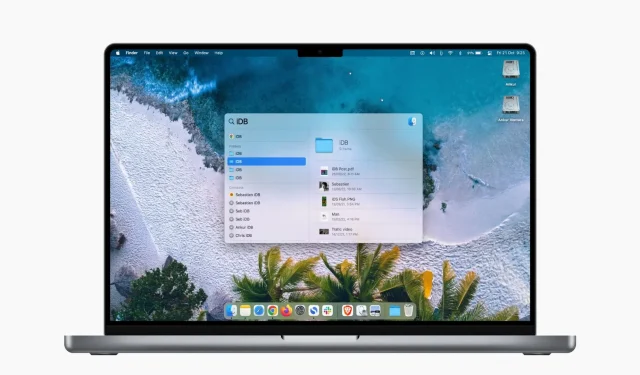
您可以將 Mac Spotlight 設置為隱藏某些文件以防止搜索。在本指南中,我們將更詳細地引導您完成此操作,並向您展示如何隱藏文件夾、文件、驅動器和文件類型,使其不顯示在 macOS Spotlight 搜索中。
為什麼要從 Spotlight 中排除項目?
您可以使用 Spotlight(可通過按 Command + 空格鍵訪問)來查找 Mac 上的幾乎任何文件或文件夾。
但是,如果您與其他人共享 Mac 或擁有敏感媒體,則可以輕鬆地從 Spotlight 搜索結果中排除這些選定的文件和文件夾。因此,它們保持私密性,無法輕易找到或打開。您甚至可以從 Spotlight 的索引中排除整個驅動器、卷或驅動器分區!
其次,每次您搜索某些內容時,一些不常用的文件或垃圾媒體可能會出現並弄亂小型 Spotlight 搜索欄。使用以下步驟,您也可以解決這個問題。
最後,如果您不希望某些類別(例如聯繫人、Siri 建議、提醒等)出現在 Spotlight 中,您可以將 Mac 設置為不在搜索結果中顯示它們。
停止在 Spotlight 搜索中顯示文件和文件夾
在你開始之前:
- 您不能要求 Spotlight 從搜索結果中隱藏單個文件。因此,要排除某些文件在 Spotlight 中顯示,請首先將它們放入文件夾中。
- 如果您想要阻止整個驅動器、卷或分區顯示在 Spotlight 中,請確保它在 Mac 桌面上可見。之後,您可以拖放它們。
以下是如何防止文件、文件夾或驅動器出現在 Mac 上的 Spotlight 搜索中:
- 單擊 Apple 圖標 並選擇系統偏好設置。
- 選擇聚光燈。
- 單擊“隱私”選項卡。
- 將文件夾或驅動器拖到此系統偏好設置屏幕,這樣它就不會顯示在 Spotlight 中。
- 您還可以單擊左下角的加號 (+) 按鈕,然後選擇要排除的文件夾。要選擇同一位置的多個文件夾,請按 Command 鍵並選擇它們。最後,單擊“選擇”將它們添加到排除列表中。
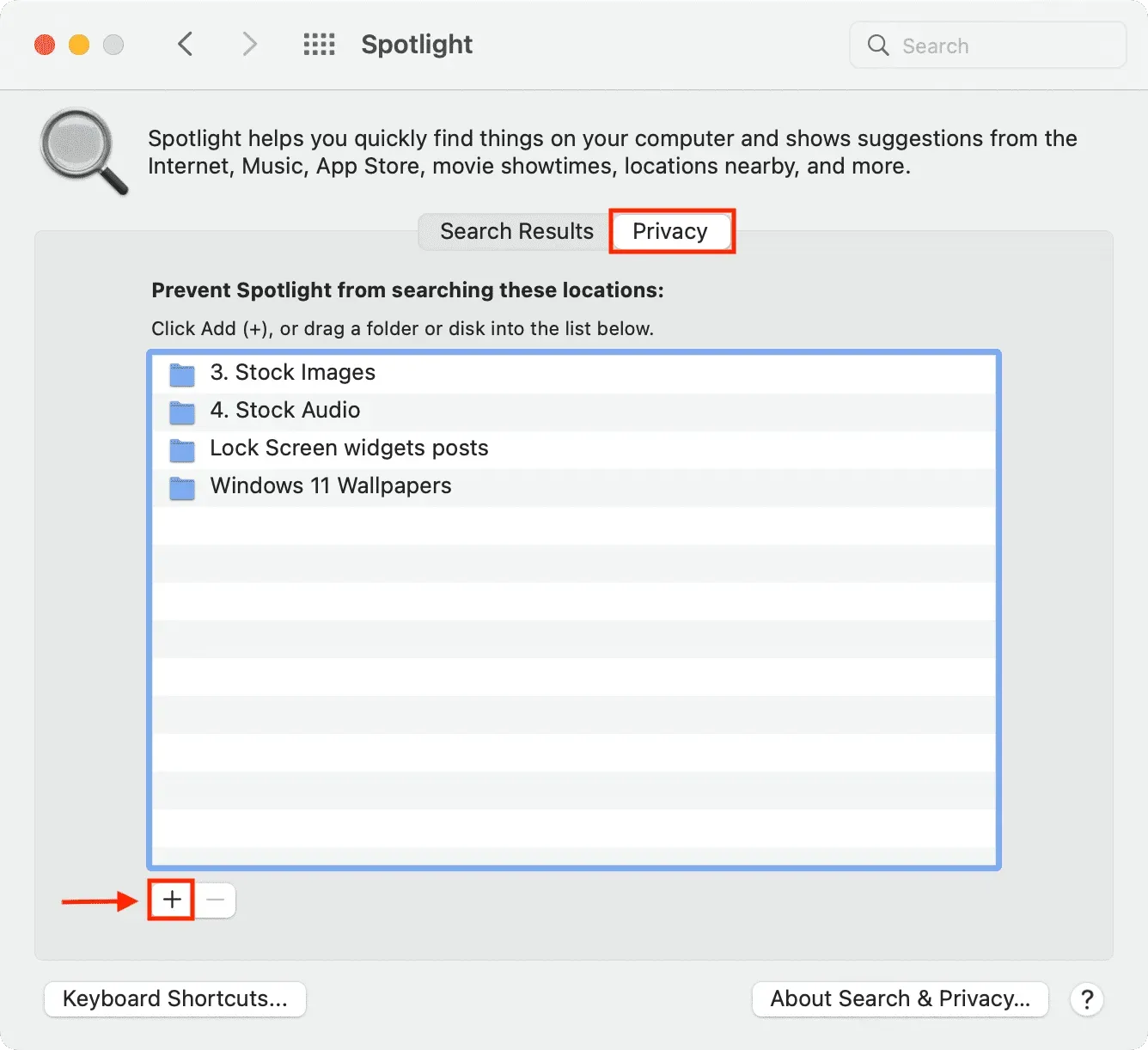
如果您決定在 Spotlight 中再次查看排除的文件夾,請在上面的屏幕上選擇它,然後單擊減號 (-) 按鈕將其從此處刪除。一段時間後,您的 Mac 應該重新索引內容並在相關搜索期間顯示它。
防止類別在 Spotlight 中顯示
除了文件夾之外,您還可以從 Spotlight 中排除整個類別、視圖或內容類型。例如,如果您不想在 Spotlight 搜索結果中看到定義、計算或視頻,您可以這樣做。就是這樣:
- 打開 Mac 系統偏好設置並單擊 Spotlight。
- 確保您位於“搜索結果”選項卡上。
- 取消選中您搜索時不想在 Spotlight 中看到的列出的類別,例如應用程序、書籤和歷史記錄、聯繫人等。
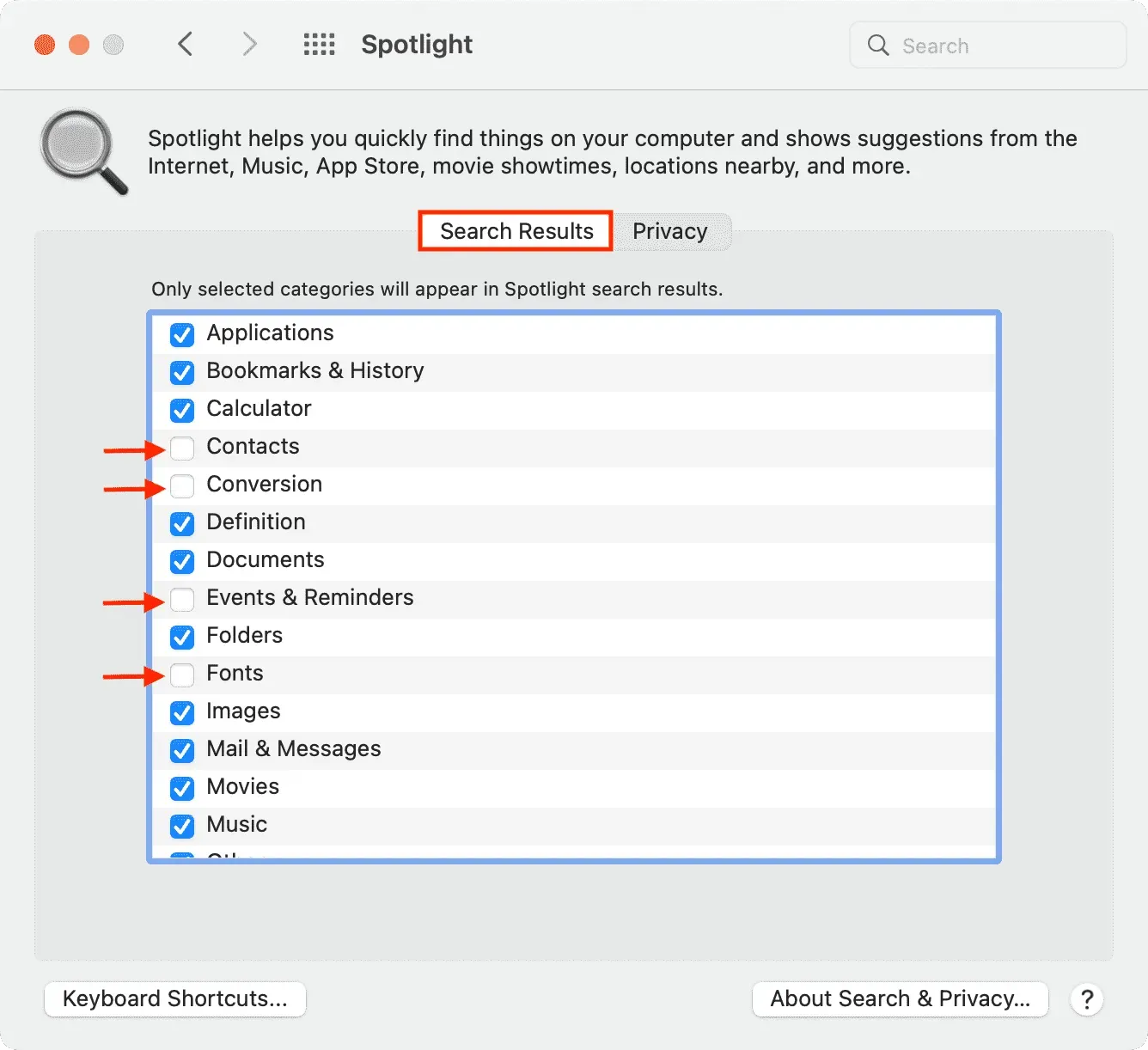
以下介紹瞭如何在 Mac 上更改 Spotlight 的隱私設置,並從搜索結果中排除某些文件、文件夾、驅動器和類別。就像在 Mac 上一樣,您也可以在 iPhone 和 iPad 上自定義搜索選項。



發佈留言